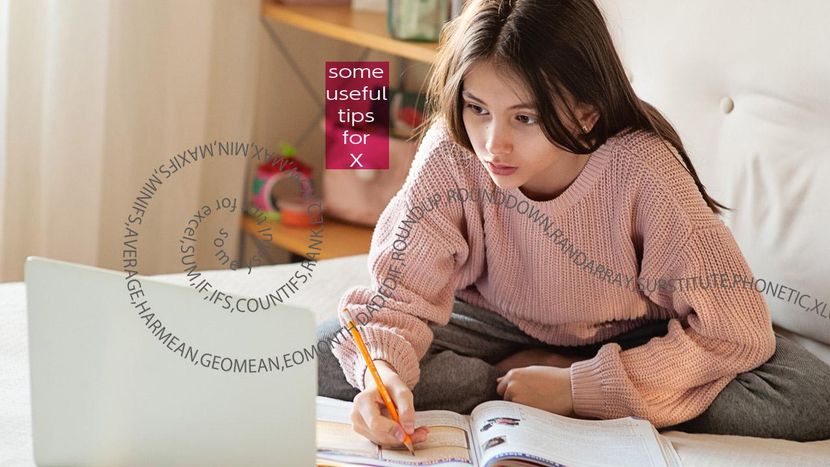#エクセル上達講座

【Excel】初心者がドキッとする「エラーメッセージ5選」【対処法】

【Excel】コパイロット/生成AI時代の「エクセル関数」の使い方
Excelといえば、ややこしい「関数」を連想して、イヤになってしまう人も多いはず。ところがMicrosoft Copilot(マイクロソフト・コパイロット/生成AI)の登場により、その活用法は大きく変わりつつあります。Copilotと連携し...

【Excel】新社会人がすぐ使えるエクセル ショートカット25選【Windows】
今回は、パソコン操作に慣れていない新入社員の方でも明日から使える、実用性抜群のエクセルショートカット25選をご紹介します。これを覚えるだけで、早く帰れる上、先輩たちに「仕事が早いね」と言われる存在になれますよ。
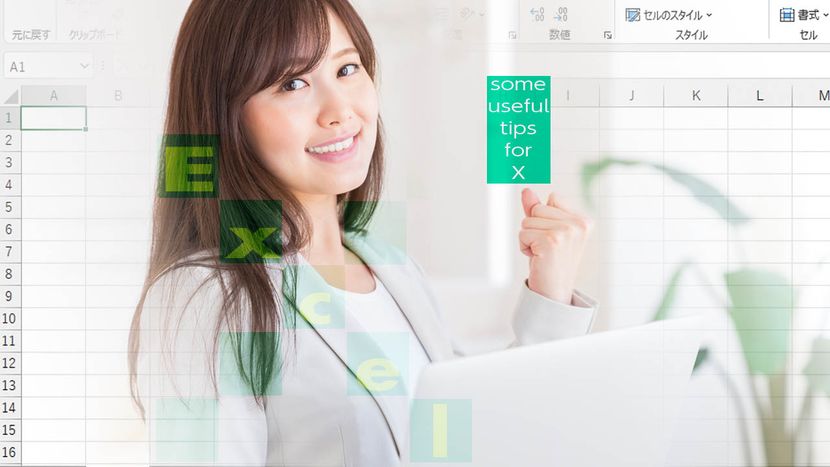
【Excel】エクセルが起動しない・表示がおかしい・動作が遅い時の対処法
エクセルが起動しない、画面表示がおかしい、動作が遅いといった症状が起きた場合、いったんエクセルを終了し、パソコンを再起動してみましょう。それでもエクセルの症状が改善しない場合は、「Microsoft Officeの修復」を試してみてください...
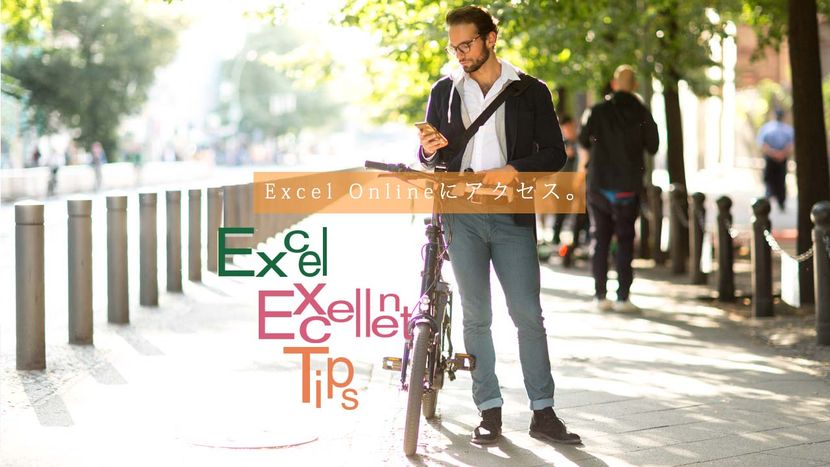
【Excel】Officeのないパソコンでエクセルを使う方法
ここでは、手元にいつもの作業環境がない場合でも、ブラウザーから「Excel Online」にアクセスすればエクセルでの作業を続ける方法を解説します。ただし、「Excel Online」で作業をするには、エクセルのブックがOneDriveに保...

【Excel】メモとの違いは?共同作業時には便利な「コメント機能」を活用しよう
エクセルで共同作業をする場合、スムーズに作業を進めるには意思疎通が重要。Microsoft 365とエクセル2021では、コメント機能が強化されたため相手に対して返信ができるので便利です(エクセル2019までのコメントでは返信不可)。別記事...
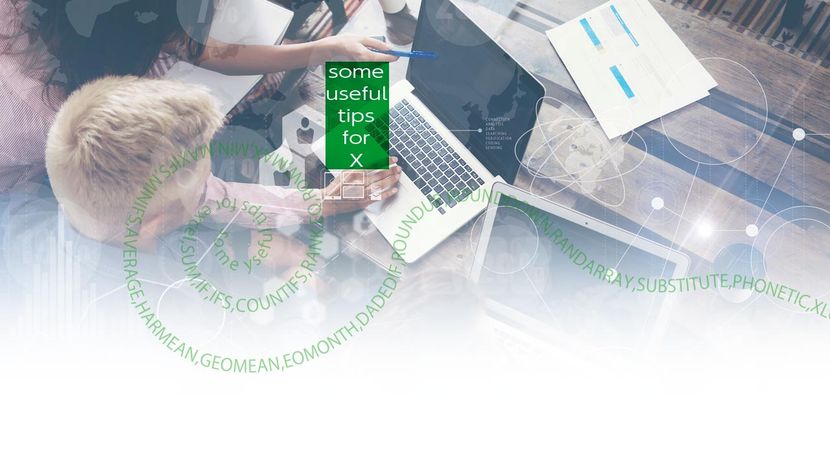
【Excelの共同編集】他のユーザーとブックを共同で編集する方法(Microsoft365/Excel2021)
ここでは、Microsoft 365やエクセル2021での共有方法を説明します。OneDriveにブックを保存しておけば、ほかのユーザーと共有して共同で編集することができて便利です。OneDriveに保存したブックを共有!ほかのユーザーとブ...

【Excelの印刷テクニック(3)】インクを無駄にしない!文字のみを印刷する「簡易印刷」の設定方法
印刷ミスで紙やインクを無駄にしないためにも、「簡易印刷」という印刷モードで印刷テストをしたほうがいいでしょう。このモードを利用すると、画像や罫線、テキストボックスなどを省き、セルの文字だけが印刷されます。文字だけ印刷で経費削減!インクを節約...

【Excel】印刷する時だけ「セルに罫線を付ける」方法
ここでは、エクセルで作成した資料で印刷するときだけセルに罫線を付ける方法を解説する。表に罫線が付いていない場合、画面で見るだけなら問題なくても、印刷すると見づらくなってしまいます。エクセルには、印刷時だけ自動的に罫線を付ける機能があるので、...
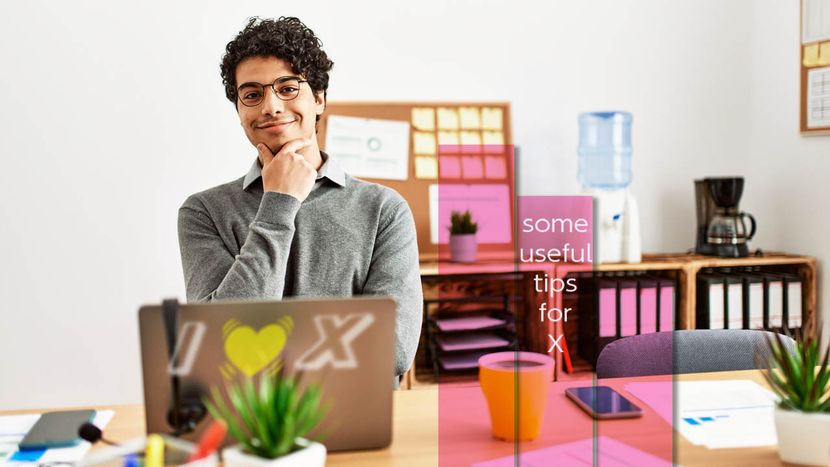
【Excel】表の見出しを2ページ目以降にも印刷するときは「ページ設定」を使う
エクセルで書類を作成しているときに、表が複数のページにわたる資料を印刷した場合2ページ目以降には表の見出しが印刷されないので、非常にわかりにくくなります。その場合は、「ページ設定」画面で見出し行を設定しましょう。縦に長い表をわかりやすく!表...
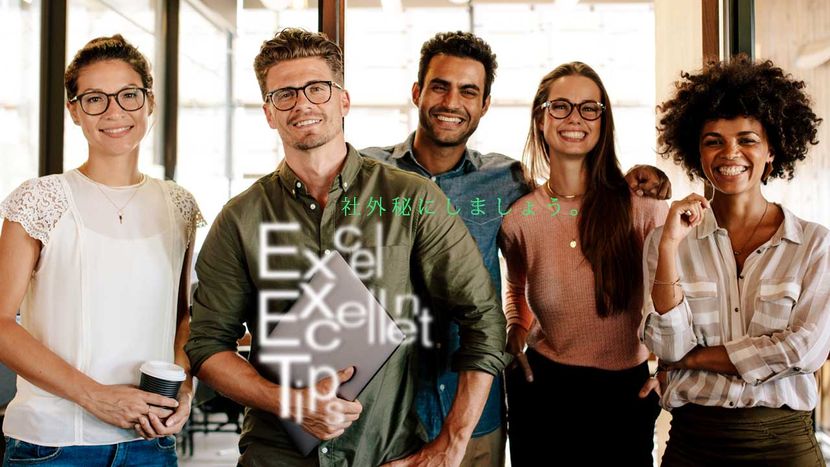
【Excel】透かしを入れて印刷する方法 | 「社外秘」などの注意事項を文書に表示する
注意事項を文書に表示したいときは、シートの背景に「社外秘」や「取扱注意」などの文字を入れて注意を喚起しましょう。準備として、画像を作成するツールで透かし文字用の画像ファイルを作成しておくと簡単です。注意事項を文書に表示したい!「社外秘」など...
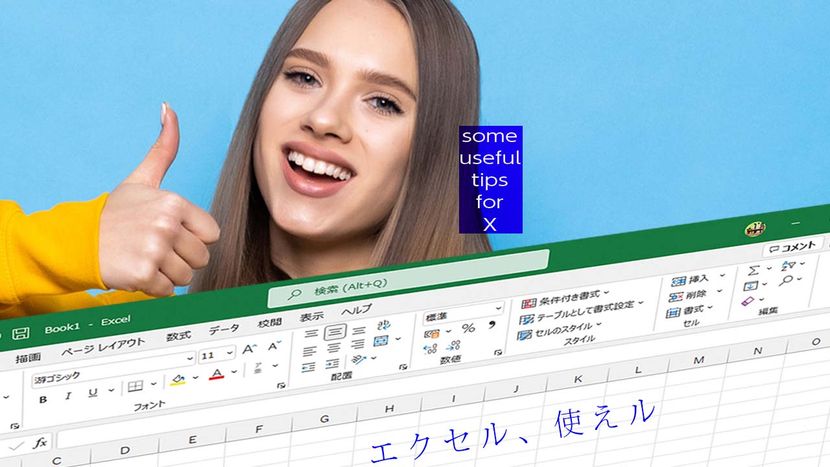
【Excel】PDFのデータをエクセルで利用する方法 最も手軽なのは「Word」経由
PDFのデータしかない場合でも、ワードやアクロバットなどでPDFを開いて表をコピーすれば、エクセルに貼り付けられる可能性があります。ただし、PDFのセキュリティ設定でコピーが禁止されている場合は、この方法は利用できません。PDFしかなくても...
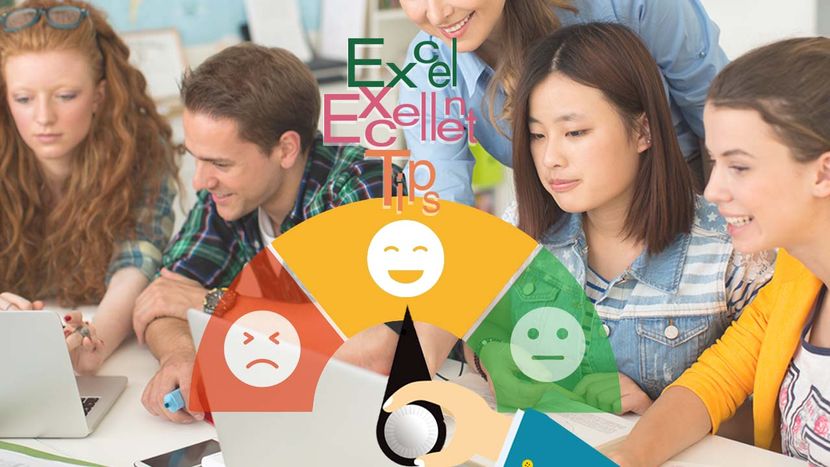
【Excel】PDFファイルに変換して保存する方法
エクセルで作成した書類を誰でも見られるPDFファイルに変換する方法を解説します。見積書や請求書を取引先に提出するときなどは、PDFファイルに変換してから送付するのがおすすめです。紙に印刷した書類のように見やすく表示でき、相手が誤って内容を書...

【Excel】事前に印刷イメージは確認可能?印刷前にレイアウトをチェックする方法
エクセルで作ったデータなどを印刷する場合、その画面をそのまま見ても、印刷の仕上がりを予測するのは難しいもの。事前に「ページレイアウト」や「改ページプレビュー」を確認しておけば、イメージを把握しやすくなり、印刷の失敗を減らせます。印刷の失敗を...
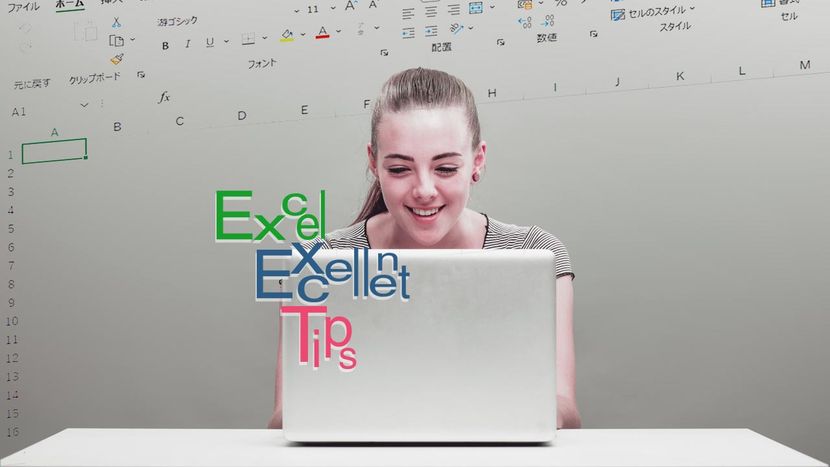
【Excelの印刷テクニック(2)】1ページに収まるように印刷する余白の調整方法
エクセルの表を印刷するとき、1ページに収まらずに印刷されてしまうことがあります。ここでは、あふれた内容を1ページに収めて印刷する方法を解説します。印刷プレビューで確認したり、「ユーザー設定の余白」を調整してみましょう。あふれは許さない!あふ...

【Excelの印刷テクニック】不要な箇所を省いて印刷する「印刷範囲の設定」方法
ここでは、印刷や保存のテクニックをチェックしておきましょう。見出しを固定したり、PDFで保存したり、知っておくと便利な操作を紹介してあります。最後のトラブル解決法も必見です。見せたくない場所は印刷しない!不要な箇所を省いて印刷する表の中には...

【Excel】メリットしかない!表を「テーブル」に変換する方法 エクセルデータの管理や分析が超効率化
エクセルでデータの管理や分析を効率化するために、ぜひ使いこなしたいのが「テーブル」です。変換すると、抽出や集計などの作業に最適化された表形式になり、行や列の追加時に書式も自動的に設定されたり、オートフィルより高速に数式が扱えたりと、さまざま...
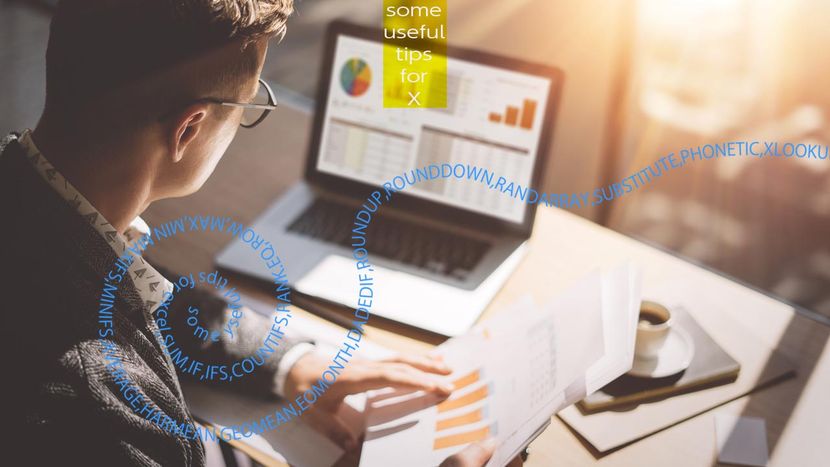
【Excel】フィルターで抽出した数値だけの合計を求める方法は?
エクセルのフィルターを適用した表でSUM関数などを使うと、非表示になっているセルも含めて集計されてしまう。そのような場合は、「AGGREGATE関数」を使いましょう。非表示にしたセルを除外して計算したい!フィルターで抽出した数値だけの合計を...
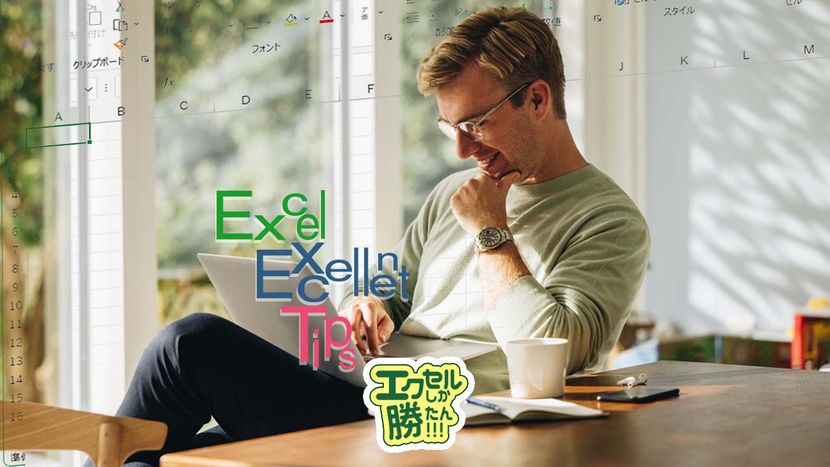
【Excel】フィルターの使い方 | 特定のセルと同じ値のデータのみ表示する
ここでは、特定のセルと同じ値のデータのみを表示する方法を解説する。エクセルの便利な機能のフィルターを利用すれば、指定した列の数値や文字列が一致するものだけを簡単に抽出できます。ここでは、売上データの表から「部門」列が「飲物」となっているデー...
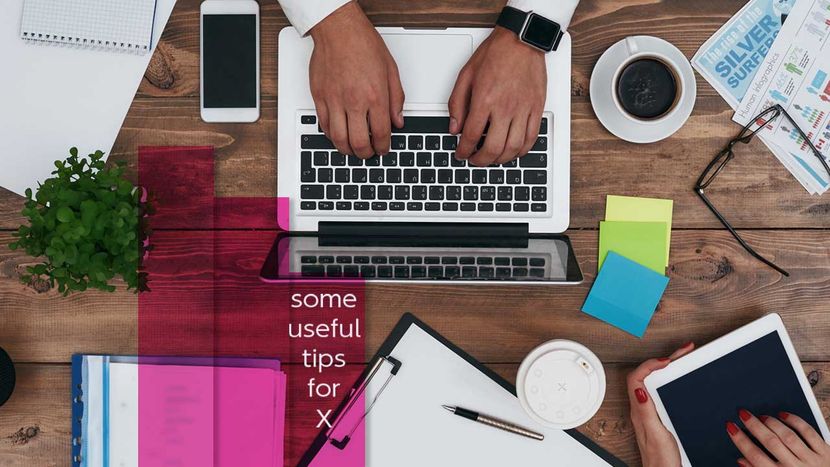
【Excel】特定の数値以上/以下のデータのみ表示する方法 | 「5万円以上」という条件で抽出してみよう
数値を条件としてデータを絞り込みたいときは「数値フィルター」を使うといい。「売上金額が一定以上の商品を確認したい」というように、「以上」や「以下」のほか、「指定の値より大きい」「指定の範囲内」などの条件も指定できます。「5万円以上」という条...

【Excel】好きな文字列で並べ替え | 特殊な条件でデータを並び替える「ユーザー設定リスト」の設定方法
ここでは、好きな文字列でデータの並べ替えをする方法をわかりやすく解説する。エクセルを使って「社員名簿を部署順に並べたい」というように、特殊な条件でデータを並べ替えたい場合は「ユーザー設定リスト」を利用しましょう。独自の項目を登録し、その順番...

【Excel】複数の条件でデータを並び替える | 売上データを2つの条件で並べ替えてみよう
エクセルは、複雑な条件でデータを並べ替えることもできます。例えば「売上データを月の順に並べて、同じ月なら売上金額の多い順に並べる」というように、複数の条件を指定することも可能です。別記事はコチラ→【Excel】文字列を昇順・降順で並び替える...
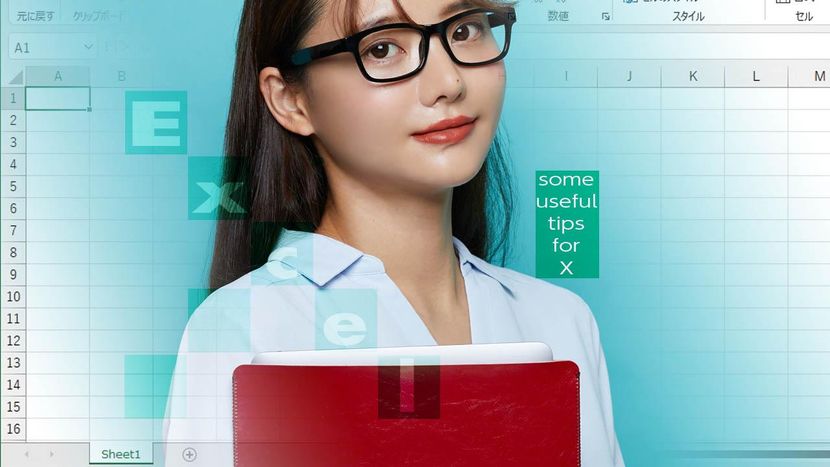
【Excel】文字列を昇順・降順で並び替える方法 | 氏名の五十音順で名簿を並び替える
エクセルは、数値だけでなく文字列を「昇順」や「降順」で並べ替えることも可能です。昇順の場合、日本語なら「あ→ん」、アルファベットなら「A→Z」の順になり、降順の場合はその逆になります。漢字は、ふりがなが正しく登録されていないと適切な順番にな...

【Excel】数値を昇順・降順に並び替える方法(データを大きい順・小さい順で並べ替える)
エクセルは、数値を表にまとめて計算するだけでなく、データの分析にも活用できます。ぜひマスターしてほしいのが、データの整理や抽出に役立つ「並べ替えとフィルター」の機能です。昇順・降順で簡単に並べ替え数値を大きい順または小さい順に並べ替えるエク...
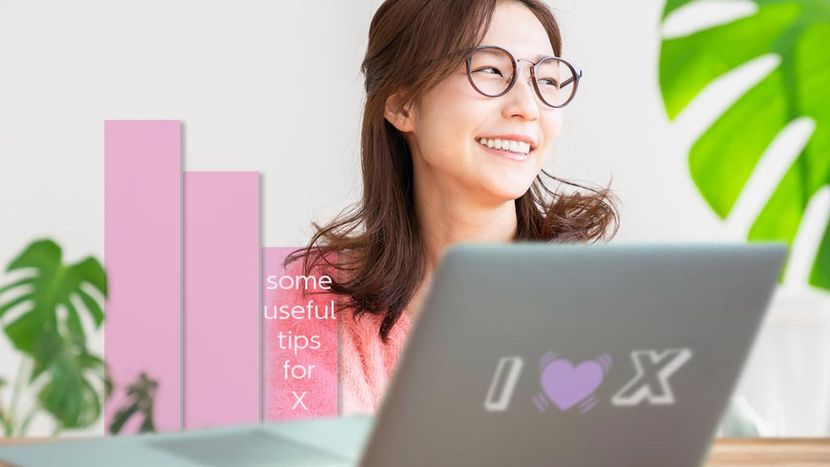
【Excel】グラフの作り方を丁寧解説(項目や系列を追加・削除する/入れ替える/体裁を整える/ 棒グラフと折れ線グラフを一緒に表示)
エクセルの表に並んだ数値の意味を読み取るには、グラフ化するのがおすすめです。増加や減少、全体に対する割合などを直感的に把握できます。おまかせで作るだけでなく、一手間かけてさらに理解しやすいグラフにする方法もマスターしましょう。エクセルではど...

【2025年版Excel】別々のセルに入力された日付や時刻を結合する方法
ここでは、別々のセルに入力された日付や時刻を結合する方法を解説する。さらにDATE関数とTIME関数を「+」で足し算すると年月日と時分秒をまとめて結合することができるため手入力でつなげる手間が省ける。手入力でつなげる手間が省ける別々に入力さ...
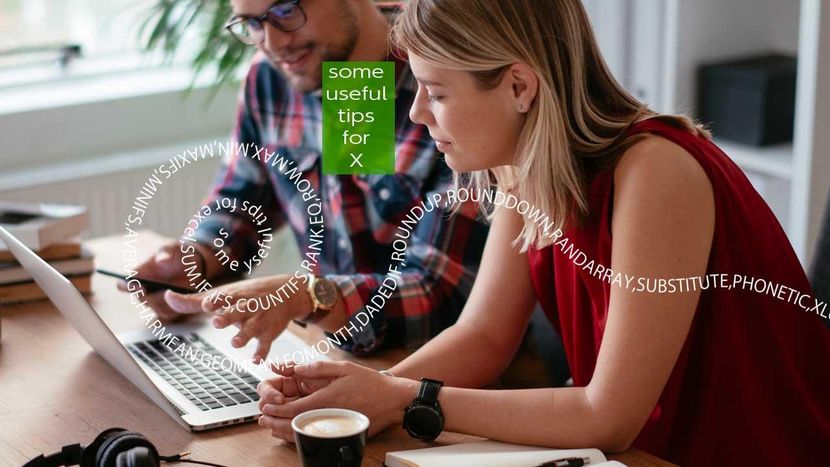
【Excel】支払いや請求の日付を求めたい!自動的に表示する関数「DATE/YEAR/MONTH」
「翌月の25日」などの日付を自動的に表示したい場合は、DATE、YEAR、MONTHの各関数を組み合わせれば算出できます。支払い関係の書類などを作成するときに便利な関数だから覚えておくといい。支払いや請求の日付を求める「翌月の25日」などの...

【Excel】稼働日は何日あるか求める関数は?特定の期間内で営業日が何日あるか求める
「NETWORKDAYS関数」とは、特定の期間内で営業日が何日あるか知りたいときに便利な関数です。また、定休日が土日以外の場合の営業日数を求めたいときは、「NETWORK.INTL関数」を利用するといいでしょう。この関数は、特定の曜日を週末...

【Excel】土日祝日を除外して〇日後の営業日を求める「WORKDAY」関数の使い方
ここでは「WORKDAY関数」の使い方をわかりやすく解説する。この関数は、土・日曜に加え、指定した祝日を除外して営業日を算出できるから便利です。なお、この関数で得られる値はシリアル値になるので、セルの書式設定を日付表示に変更しておきましょう...
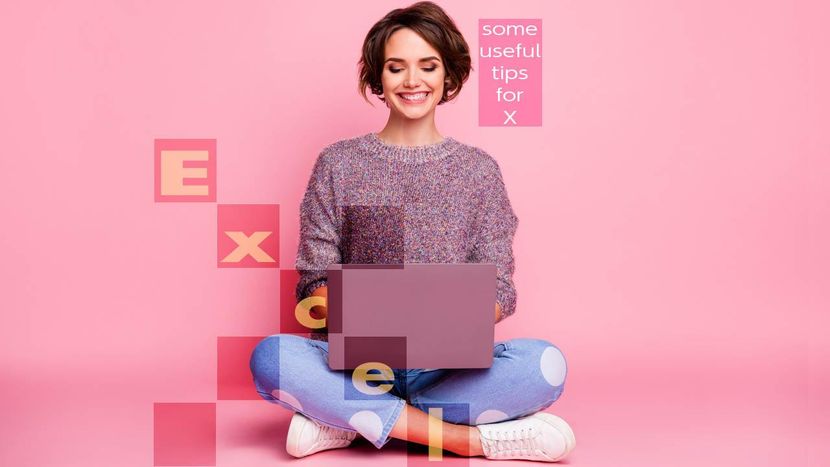
【Excel】日付と曜日を表示するときは「ユーザー定義」を使用する
エクセルの「ユーザー定義」の機能について解説する。例えば、「1/31」と入力し「2002年1月31日(月)」のように曜日まで表示させたい場合は、自分で入力した表示形式を追加することが可能です。日付を入力するだけで曜日まで自動的に表示されます...
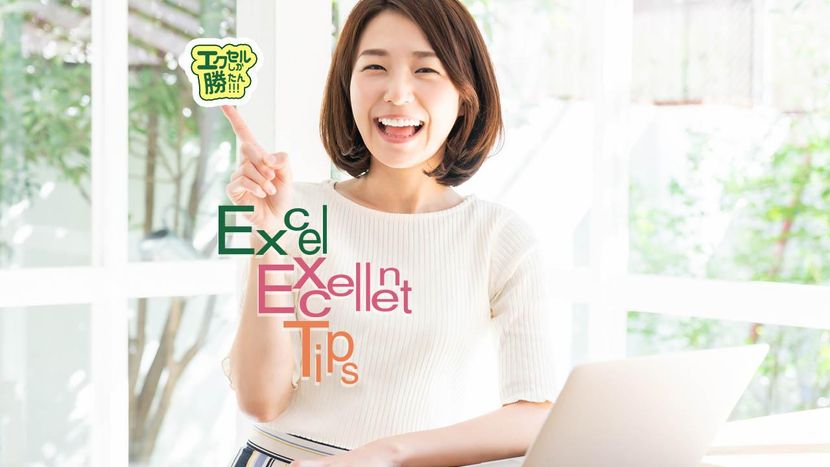
【Excel】日付の表示形式を「セルの書式設定」で変更する/西暦ではなく和暦を利用する
エクセルの初期状態では、「3/1」と入力した場合「3月5日」のような形式になりますが、「セルの書式設定」で変更することも可能です。さらに、「1/31」と入力して「令和4年1月31日」と和暦で表示させることも可能です。日付の表示形式を変更する...

【Excel】出退勤時刻と時給から日給を計算する方法
エクセルで出退勤時刻と時給から日給を計算する場合、コツさえわかれば難しくない!退勤時刻から出勤時刻を引いて勤務時間を求め、時給の金額を掛ければ、日給を計算できると思う人もいるだろう。しかし、エクセルでは時間がシリアル値(1を24で割った値を...

【Excel】入力した日付が5桁の数字になるのを防ぐ「書式設定」の確認方法
エクセルのセルに入力した日付が5桁の数字になってしまうことがある。その原因は、そのセルの書式設定が「標準」や「数値」になっているため。この場合は、セルの書式を日付形式に変更すれば正常に表示される。書式設定を確認しよう!入力した日付が5桁の数...
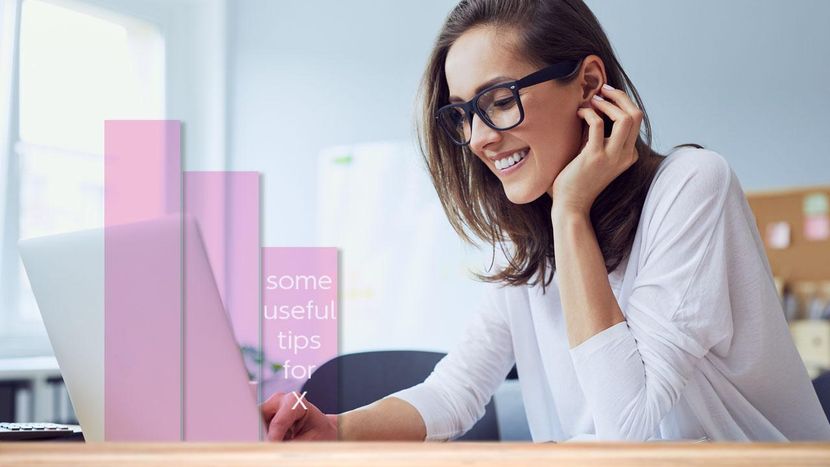
【Excel】今日で何日目?特定の日から何日経過したか計算する簡単な方法
エクセルの計算方法で便利な機能を解説する。数年間にわたる長期の経過日数も一瞬でわかる簡単な方法がある。ここでは、作業開始日から作業完了日まで何日経過したかを例にする。この機会に知っておくといい。引き算だけで計算できる!特定の日から今日で何日...

【Excel】日付や時刻を入力する方法 日付や時刻の「シリアル値」とは?
エクセルを使って勤怠管理などをする場合、現在の日時を入力する機会も多いだろう。今日の日付と時刻に関しては、ショートカットーキーを使えば、自動的に入力できるようになっている。手入力する手間が省けていい。エクセルの内部では、日付や時刻は「シリア...

【Excel関数】循環参照のエラーが起きる原因は?エラーをチェックして修正する方法
エクセルで計算をする際、計算の対象となるセルに計算結果を表示させるセルまで含めてしまうと、計算がループしてしまって収束できない状態になってしまう。これが「循環参照」と呼ばれるもの。ここでは、循環参照の主な原因を表にまとめるとともにエラーをチ...

【Excel関数】引数がわかりにくい!セルの範囲に名前を付ける「名前の定義」機能を活用する
ここでは、エクセルのセルの範囲に名前を付ける「名前の定義」機能を解説する。エクセル関数の範囲指定の引数はわかりにくいため、この機能を利用して管理しやすくしておくといい。引数をもっとわかりやすく!範囲に名前を付けて管理しやすくしたいほかのシー...

【Excel】元の値を削除したい!数式や関数の計算結果だけを使う方法は?
エクセルの作業をしている時に、数式や関数で引数として参照しているセルを削除すると、エラーが発生して返り値が消えてしまう。これを防ぐには、数式が入っているセルをコピーし、値として貼り付けてから元のセルを削除するといい。数式や関数の計算結果だけ...

【Excel関数】指定範囲の行番号と列番号が交差する位置の値を取り出す「INDEX」関数の使い方
「INDEX関数」は、指定した行番号と列番号が交差する位置の値を取り出す関数。非常にシンプルな関数だが、大きな表で「○行目、○列目のデータを調べたい」というとき、簡単に探せるので便利だ。表の指定した場所の値を表示表の縦横を指定して値を取り出...

【Excel関数】文字列の前後からスペース(空白文字)を削除する「TRIM関数」の使い方
ここでは、「TRIM関数」の解説をする。この関数は、すでに入力された文字列の前後に余分なスペースが入っている場合、そのスペースを削除してくれる。コピーしたデータに不要なスペースが入ってしまった場合に使うと便利。余分な空白を一発削除!セル内の...
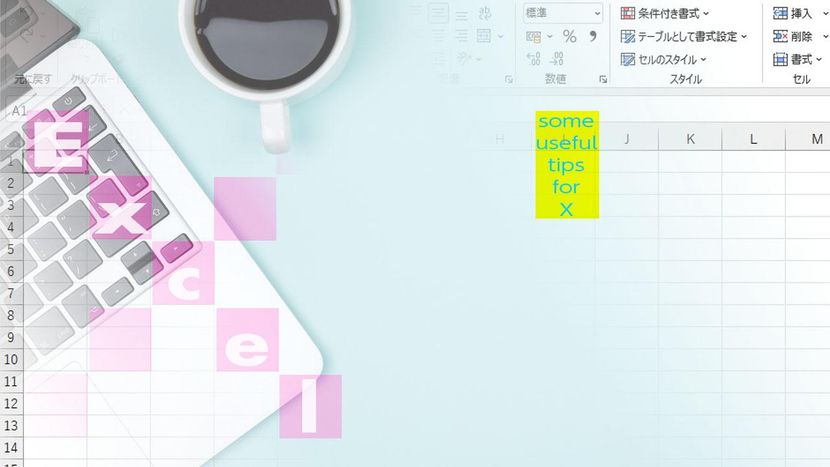
【Excel関数】印刷できない文字を削除する「CLEAN関数」でセル内の改行を一括削除
エクセルのセルに、ほかのアプリからデータを取り込んだり、文字列をコピーして貼り付けたりすると、不要な改行などの特殊文字や制御文字が入ってしまうことがある。そのまま残しておくと問題が起こる可能性があるため削除したほうが安心だ。一つずつ探して削...

【Excel関数】UNIQUE関数の使い方 重複なしでデータを抽出する方法
UNIQUE関数は、指定した範囲に含まれるデータから重複を除いたものを取り出す関数。範囲内に1回しか登場しないデータを取り出すこともできるので便利な関数だ。ただし、Microsoft 365とエクセル2021のみの利用なので注意したい。重複...

【Excel関数】VLOOKUPの使い方 範囲からデータの検索と取り出しをする
「XLOOKUP関数」は、エクセル2021とMicrosoft 365でしか使えない。自分のバージョンが対応していない場合は、「VLOOKUP関数」を利用しよう。データの検索と取り出しをすることができるので非常に便利だ。ここでは、VLOOK...
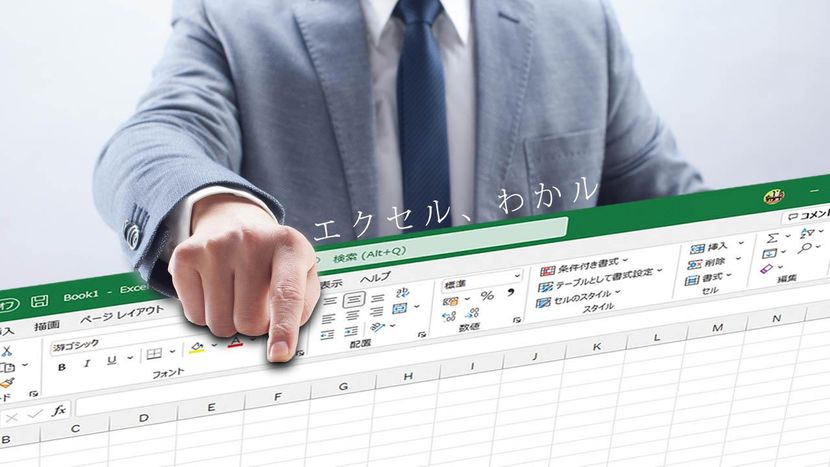
【Excel関数】XLOOKUP関数の使い方 商品リストを参照して必要なデータを取り出す
ここでは、XLOOKUP関数の使い方について解説する。売上データを表にまとめるとき、いちいち商品コードや商品名、単価などを入力するのは手間がかかるもの。XLOOKUP関数を使えば、商品リストから商品コードで検索して、商品名などを取り出すこと...

【Excel】入力した名前からふりがな(読みがな)を取り出す「PHONETIC」関数
エクセルで住所録などを作成する場合、名前などを漢字で入力すると、エクセルの内部に読みがなが保存される。その読みがなを取り出して表示したいときは、PHONETIC関数を使おう。ここでは、五十音順に整列する準備やひらがなとカタカナを統一する方法...
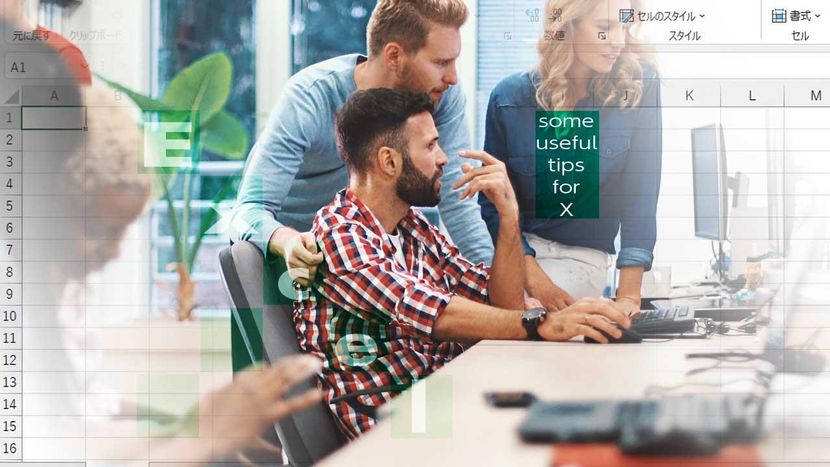
【2025年版Excel関数】カレンダーの土日に色を付ける方法 WEEKDAY関数と条件付き書式を組み合わせる
エクセルでカレンダーを作成する場合、曜日を判定する「WEEKDAY関数」と条件付き書式を組み合わせれば、土日に色を付けることができる。「WEEKDAY関数」は、日付が土曜なら「2」、日曜なら「1」という値を返すので、その値を条件として書式を...

【Excel関数】住所から郵便番号を取り出す関数・郵便番号を除いた部分を取り出す関数
エクセルの同じセルに入力した郵便番号と住所のうち、郵便番号だけを別のセルに分割したい場合は、「MID関数」が便利。指定した文字列のうち「○文字目から○文字分」を取り出して、別のセルに入力することができる。文字列の一部を取り出せる!住所から郵...
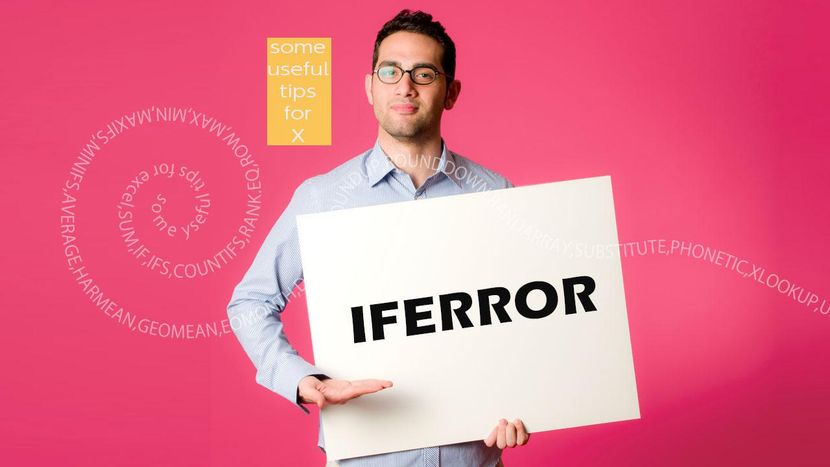
【Excel関数】エラー表示を別の文字列に変更する・背景色を変更するときの関数は?
エクセルでは、無効なセルが参照されていたり、計算式に余計な文字が紛れ込んだりしているとエラー値が表示される。エラーを見せたくない場合は、値にエラーが含まれていると別の文字列に置き換えられる「IFERROR関数」を使うといい。ゼロ除算の「#D...
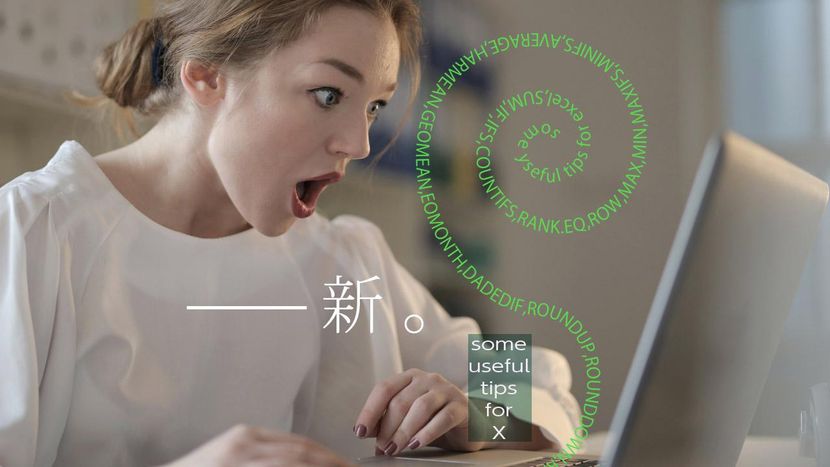
【Excel関数】サンプル用のダミーデータを入力する「RANDARRAY」関数の使い方
エクセルで、サンプル用にダミーの数値を入れたデータの作成を自動化できるのが、RANDARRAY関数です(エクセル2021・Microsoft 365)。最大値と最小値で生成する乱数の範囲を指定したら、ランダムな数値を一瞬で入力できます。サン...

【Excel関数】複数の小計を含む表で合計を求める関数「AGGREGATE」の使い方 「集計」機能ならもっと手軽!
実務でエクセルを使うとき、複数の小計と合計を求めたい場合も多いでしょう。そこで利用したいのが、SUM関数ではなく、AGGREGATE関数です。さらに、もっと簡単に小計と合計を求められる「集計」という機能もあります。小計を簡単に求めたい計算ミ...

【Excel関数】計算結果を四捨五入/切り上げ/切り捨てする関数「ROUND/ROUNDUP/ROUNDDOWN」
商品の代金や売上などお金にまつわる数値では、小数表記というわけにはいきません。四捨五入/切り上げ/切り捨ての処理をする必要があります。エクセルでは、ROUND関数を使って指定した桁数で数値を丸めることができます。計算結果を切り上げ/切り捨て...
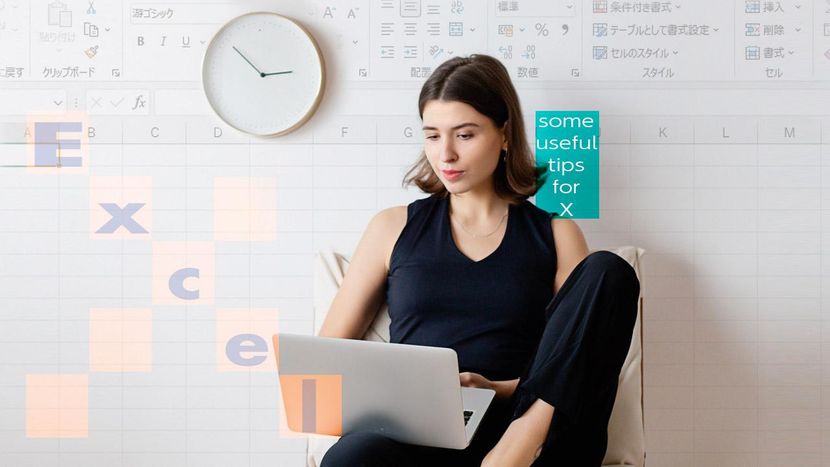
【Excel関数】2つの日付の間の日数を数える「DATEDIF」関数の使い方
エクセルでは、例えば入社日から今日までの日数を計算して勤続日数を調べたいなど、2つの日付から期間を求め、それを日数として求めたい場合、DATEDIF関数で簡単に計算できます。もちろん年数や月数でもOK。2つの日付の間の日数を数えるあの日から...
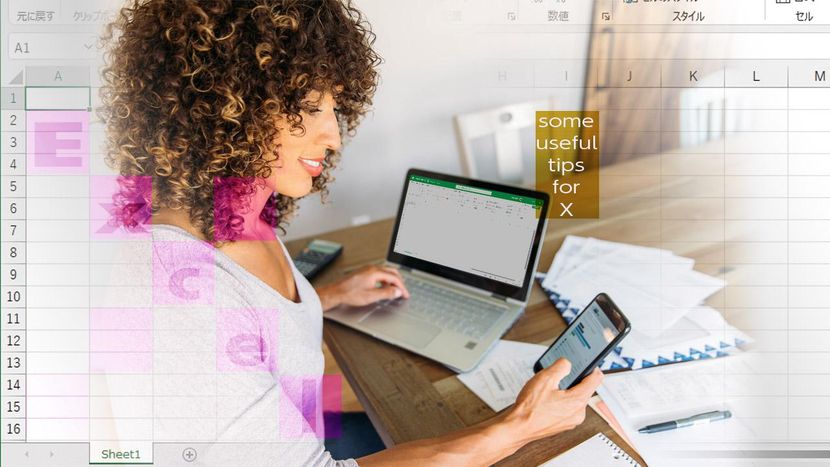
【Excel関数】満期日や支払日の計算に便利!数か月後の月末の日付を求める「EOMONTH」関数の使い方
エクセルで、例えば月末に発生する満期日や支払い日の計算になど使うと便利なのが、EOMONTH関数。「指定した日付から○ヵ月数後」の月末日を返す関数です。もちろん「○ヵ月前」も可能です。数ヵ月後の月末の日付を求める「翌々月末」は何日?EOMO...

【Excel関数】平均を求める関数「AVERAGE/HARMEAN/GEOMEAN」の使い方・使い分け方
エクセルデータで複数の数値から平均値を求めたいときは、AVERAGE関数を使います。速度や生産性など「調和平均」で求める必要があるときは、HARMEAN関数を使いましょう。成長率や利率など、比率の平均を求めるときには、GEOMEAN関数です...

【Excel関数】指定した順位の値を抽出する「LARGE]「SMALL」関数の使い方
エクセルデータから、成績や得点などの最高点や最低点を求めたい場合、最高点はMAX関数、最低点はMIN関数を使って求めますが、リストから指定した順位を求めたい場合は、LARGE関数やSMALL関数を使います。指定した順位の値を抽出する!2番目...
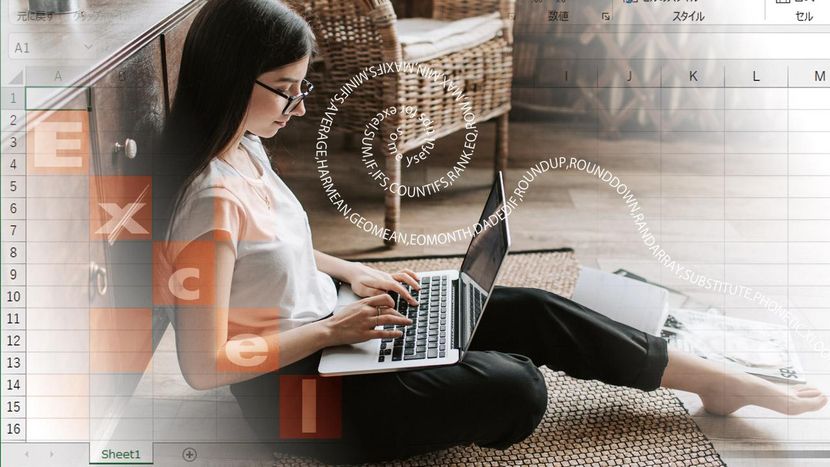
【Excel関数】最大値と最小値を求める関数「MAX/MIN」の使い方 特定の条件に一致するデータには「MAXIFS/MINIFS」
エクセルデータから、成績や得点などの最高点や最低点を求めたいことがあります。この場合、最高点はMAX関数、最低点はMIN関数を使って求めます。特定の条件に一致するデータだけを対象に最大値や最小値を求めたい場合は、MAXIFS関数、MINIF...

【Excel関数】通し番号を自動で入力する「ROW関数」の使い方 行を削除しても自動的に番号を振り直せる
エクセル上では、通し番号を手入力で処理しようとすると、行を削除した際に振り直さなければならずめんどうです。ROW関数を使えば、行を削除しても自動的に番号を振り直してくれるので非常に便利です。行を削除しても自動的に連番を振り直す通し番号を自動...
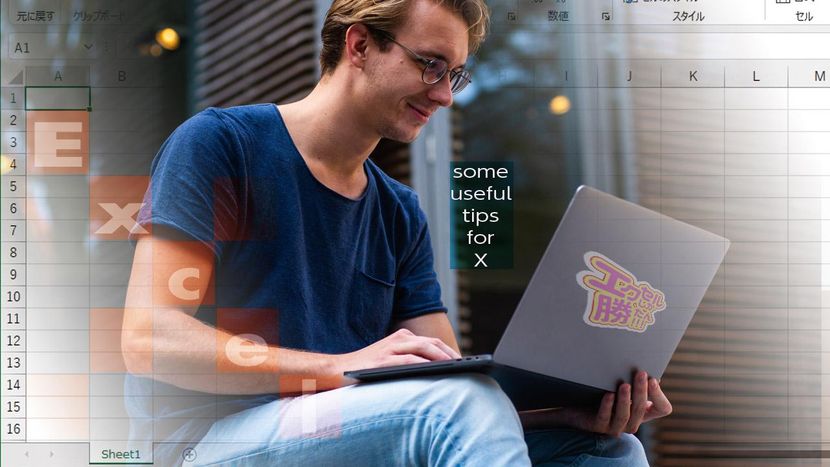
【Excel関数】数値に順位をつける「RANK.EQ」の使い方
エクセルで数値計算をスマートに行うには、関数のマスターが必須です。成績や得点など数値を元にして順位を付ける場合はRANK.EQ関数を使います。この関数は指定した範囲の数値を比較し、大きい順に順位を返します。数値に順位を付けるテストの順位など...
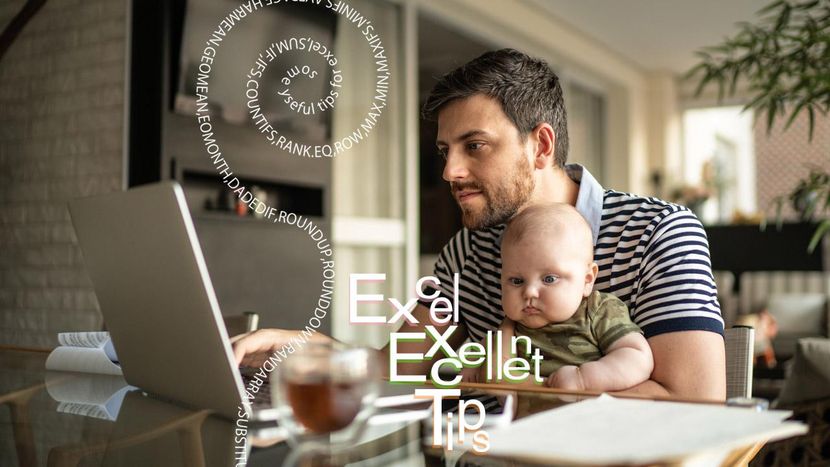
【Excel関数】数値が入力されたセルの個数を調べる「COUNT関数」 COUNTA関数との使い分けは?
COUNT関数は、数値や日付、時刻が入力されているセルを数えるエクセル関数です。文字列が入力されているセルや空白セルは除外されます。文字列も含め、データが入力されているセルの総数を調べたいときは、COUNTA関数を使えば、空白セル以外はすべ...